win11盖盖子不休眠 Win11合盖后不休眠
更新时间:2024-04-02 10:05:35作者:jiang
Win11系统的一个新特性引起了用户的关注,即合盖后不休眠,这一功能让用户可以更方便地暂时关闭笔记本电脑而不用担心系统进入休眠状态。对于需要频繁开启和关闭电脑的用户来说,这无疑是一个极大的便利。不过也有一些用户对这一功能提出了疑问,担心合盖后不休眠会对电脑的性能和电池寿命造成影响。无论如何这一新特性的推出都为Win11系统增添了更多实用性和便利性。
操作方法:
1.搜索控制面板点打开
在开始菜单中搜索控制面板,点击打开。
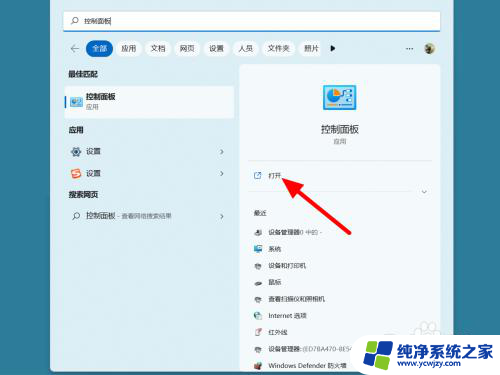
2.点击硬件和声音
在控制面板的类别选项下,点击硬件和声音。
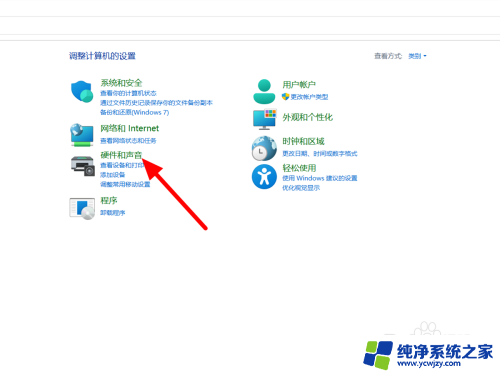
3.点击电源选项
在硬件和声音界面,点击电源选项。
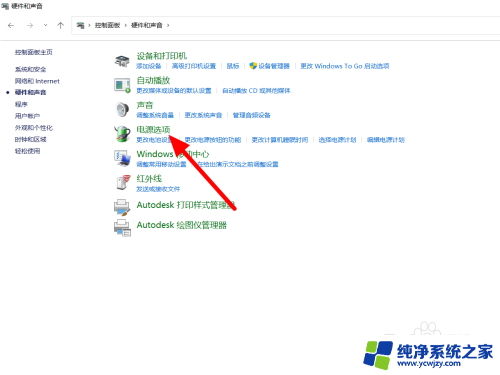
4.点击选择关闭
在电源选项下,点击选择关闭笔记本计算机盖的功能。
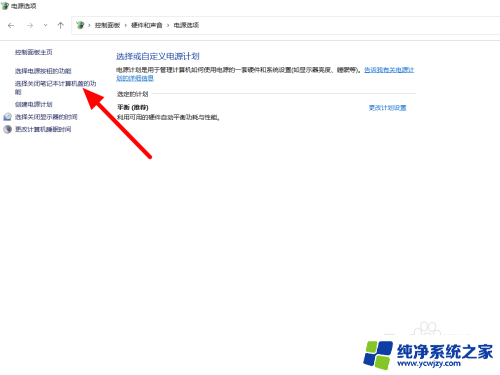
5.设置不采取任何操作
关闭盖子时设置为不采取任何操作。
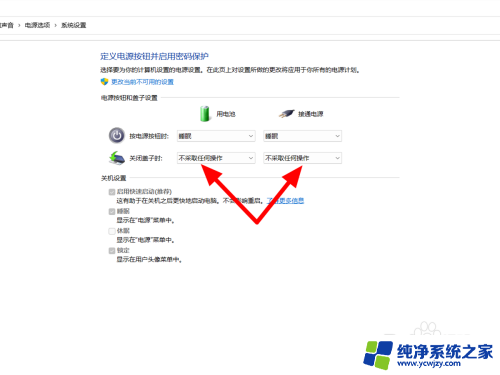
6.点击保存修改
点击保存修改,这样就设置成功。
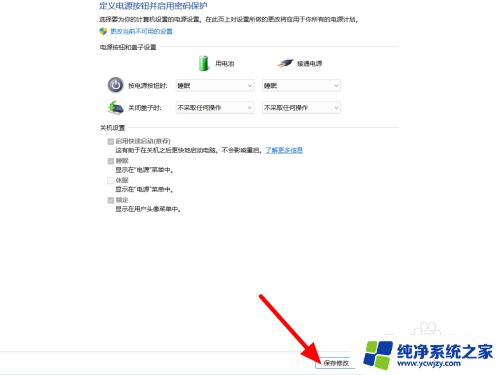
以上就是win11盖盖子不休眠的全部内容,有需要的用户可以按照以上步骤进行操作,希望对大家有所帮助。
win11盖盖子不休眠 Win11合盖后不休眠相关教程
- win11关闭笔记本盒盖休眠 win11合盖后无法休眠
- 笔记本怎么合上盖子不休眠win11 Win11笔记本合上盖子不休眠设置
- win11笔记本怎么合上盖子不休眠
- win11笔记本设置合盖后不休眠
- windows11设置笔记本合盖不关机 win11合盖不休眠问题解决方法
- windows合上盖子不休眠
- win11关闭笔记本盖子不休眠
- win11合盖不休眠修复
- win11 华硕笔记本合盖后无法休眠
- win11怎么设置笔记本盖上休眠
- win11开启讲述人后屏幕没有颜色怎么办
- win11查看计算机名
- win11 桌面备忘录
- 关掉win11自带软件的自动更新功能
- win11禁用 高级启动
- win11清除系统垃圾
win11系统教程推荐
win11系统推荐